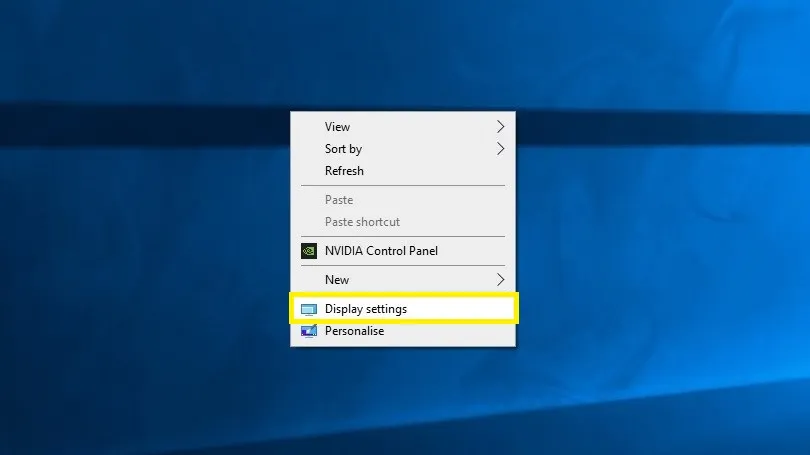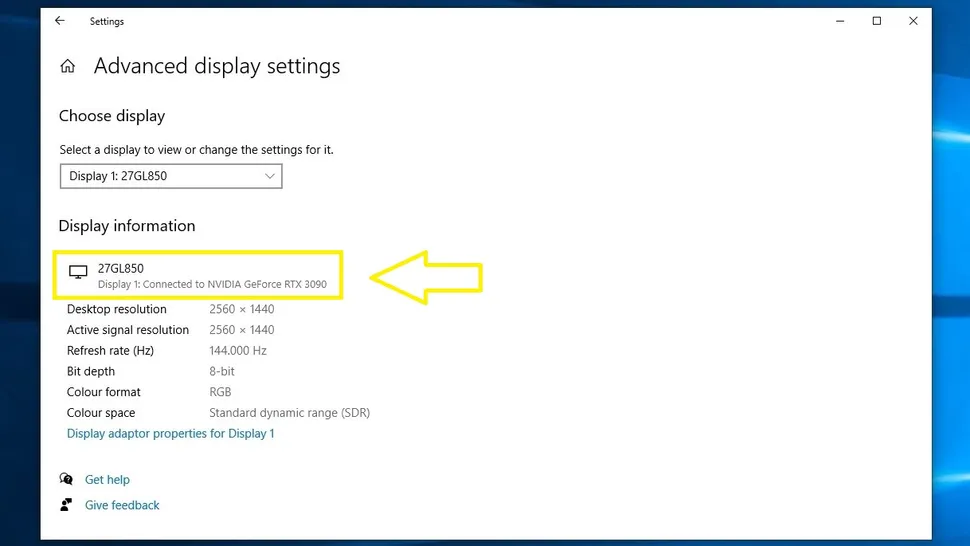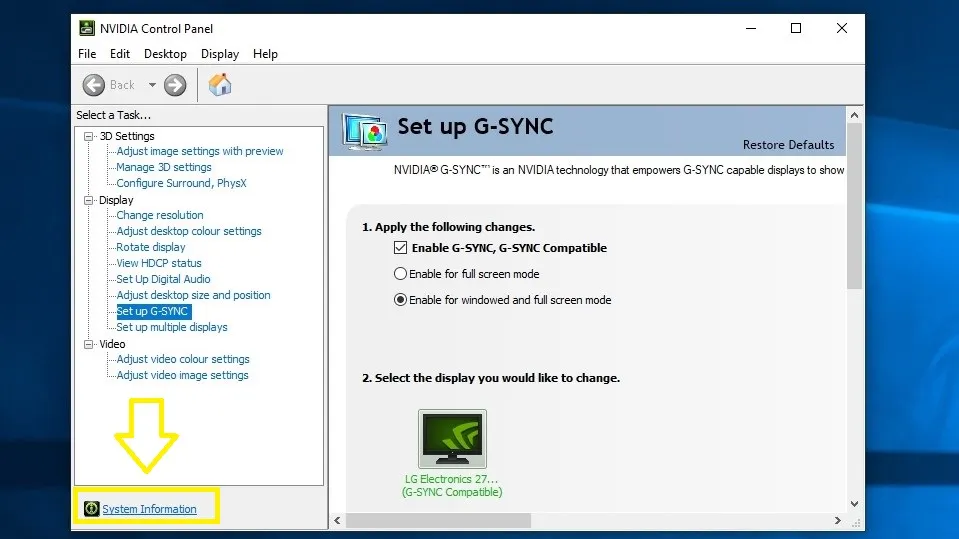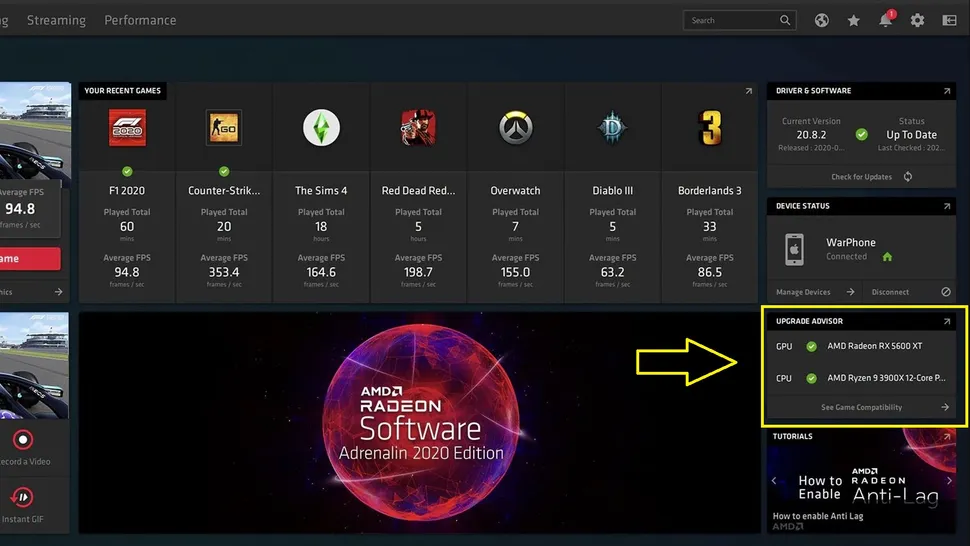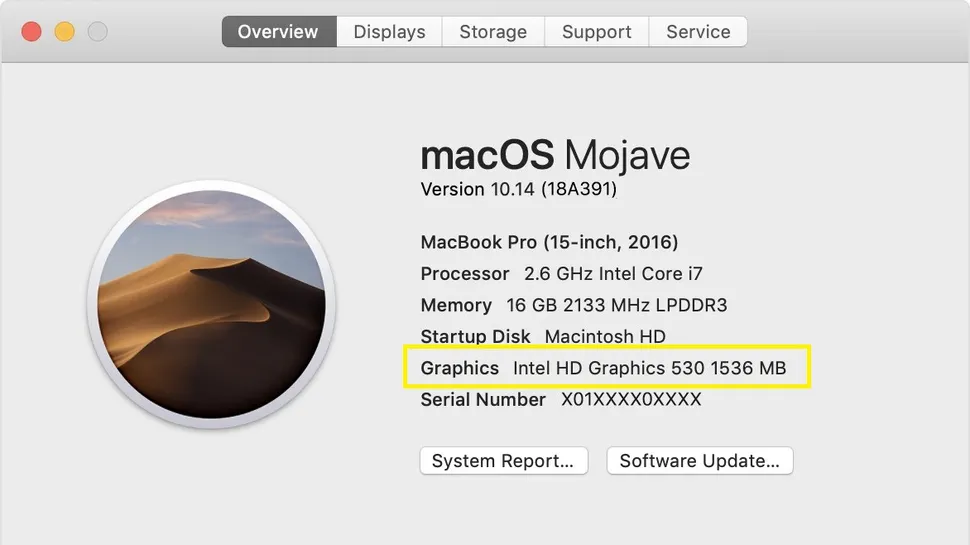عنوانهای این مطلب
اگر کامپیوتر خود را بهعنوان هدیه دریافت کردهاید و یا نمیدانید از چه کارت گرافیکی استفاده میکنید، در این مطلب همراه روکیدا باشید تا در دو سیستمعامل مک او اس و ویندوز روشهای فهمیدن این موضوع را ارائه کنیم. فهمیدن نوع کارت گرافیک میزان توقع شما از کامپیوتر خود برای اجرای برنامههای گرافیکی از قبیل فتوشاپ را مشخص میکند.
نحوه تشخیص کارت گرافیک در سیستم عامل ویندوز
برای تشخیص کارت گرافیک در ویندوز ابتدا هرجایی از صفحه دسکتاپ کلیک کرده و بعد از روبروشدن با لیستی از آیکونها گزینه Display Settings را انتخاب کنید.
در زیر اطلاعات نماشگر مدر کارت گرافیک شما ذکر شده است که مانند تصویر زیر مشخص است (این دستگاه به یک نمایشگر متصل است و از کارت گرافیک Nvidia GeForce RTX 3090 استفاده میکند).
راههای متفاوت زیادی برای تشخیص نوع کارت گرافیک در ویندوز وجود دارد. شما همچنین میتوانید به ورود به بخش مدیریت کارت گرافیک خود (control panel) برای مثال کنترلپنل انویدیا سیستم خودرا باز کنید تا برای شما نوع کارت گرافیک یادآوری شود.
برای اینکار نیز میتوانید پس از اطمینان از نصب بودن درایور انویدیا روی GPU خود، هرجایی از دسکتاپ کلیک راست کرده و کنترل پنل انویدیا را انتخاب کنید. سپس با انتخاب گزینه System Information اطلاعات را بهصورت لیست شده مشاهده کنید.
برای بررسی کارت گرافیکهای Amd نیز به سادگی نرمافزار AMD Radeon Software Adrenaline نسخه ویرایش شده سال ۲۰۲۰ را دریافت و نصب کنید و سپس باز نمایید. به صفحه خانه این برنامه بروید و در پنجره مربوط به Upgrade Advisor box اطلاعات کارت گرافیک خود را مشاهده کنید.
نحوه تشخیص کارت گرافیک در سیستم عامل مک او اس
برای تشخیص نوع کارت گرافیک سیستم عامل مک با کلیک روی آیکون اپل در سمت چپ صفحه به منوی اپل بروید. سپس روی گزینه درمورد این مک (About this Mac) کلیک کنید. اکنون با لیستی از اطلاعات کلیدی سختافزار سیستمعامل مک او اس خود روبرو میشوید که اطلاعات کارت گرافیک در آن نیز درج شده است.
منبع: tomsguide.com